
时间:2020-12-29 07:43:28 来源:www.win10xitong.com 作者:win10
win10电脑中桌面扬声器图标显示X标记怎么修复的情况不知道网友们是不是今天也发现了,今天这个问题导致小编琢磨了很久,有不少平时很懂系统相关的网友也许也不知道如何处理。那有没有办法能处理这个win10电脑中桌面扬声器图标显示X标记怎么修复的情况呢?肯定是行的,小编先给大家说一下简单的措施:1.检查Windows服务的状态;2.运行services.msc以打开Windows服务管理器。向下滚动到Windows音频服务,然后双击打开它的属性。该服务管理基于Windows的程序的音频。如果此服务停止,音频设备和效果将无法正常运行。如果此服务被禁用,任何明确依赖它的服务都将无法启动就很轻易的把这个问题解决了。要是还不明白的话就可以一起再来看看win10电脑中桌面扬声器图标显示X标记怎么修复的处理要领。

解决方案如下:
1.检查窗口服务的状态;
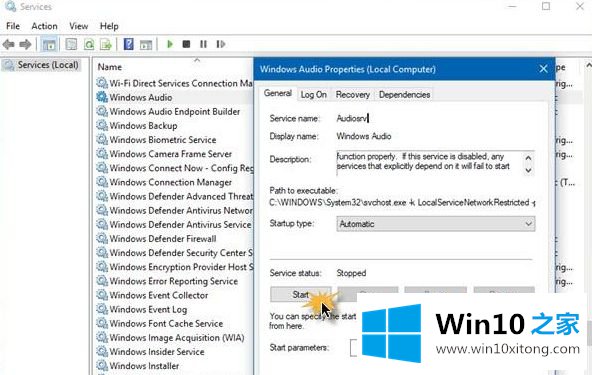
2.运行services.msc打开Windows服务管理器。向下滚动到Windows音频服务,双击打开其属性。该服务管理基于Windows的程序的音频。如果此服务停止,音频设备和效果将无法正常工作。如果此服务被禁用,任何明确依赖它的服务将无法启动;
3.将启动类型设置为自动,然后单击开始按钮。如果已经启动,请停止并重新启动。
您应该确保其相关服务已启动,并且具有自动启动类型:
远程过程得
Windows音频端点生成器
如果您的系统上存在多媒体调度程序服务,也应该启动该服务并将其设置为自动。
多媒体类调度器服务(MMCSS)是一种允许多媒体应用程序优先访问CPU的Windows服务。实现时间敏感的处理(如多媒体应用)和优先的CD访问,以保证进程不会因为数据不足而无法处理。
运行播放音频故障诊断程序
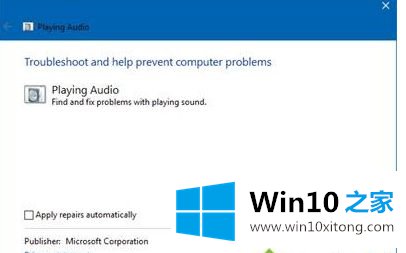
Windows 10包括一个播放音频的故障诊断程序,可以通过控制面板、任务栏搜索或我们的免费软件FixWin 10的故障诊断选项卡轻松调用。您也可以从Windows 10中的故障排除页面访问。运行一下,看能不能解决你的问题。
4.在干净启动状态下进行故障排除
干净启动用于诊断系统,然后解决问题。在干净启动期间,我们使用最少数量的驱动程序和启动器来启动系统,这有助于隔离软件干扰的原因。
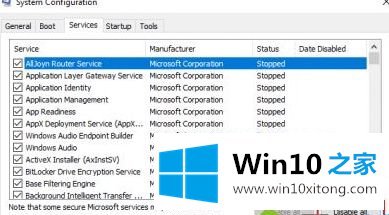
以上是win10电脑桌面音箱图标上显示的X标记的详细修复方法。遇到同样情况的用户可以采取上述方法处理。
win10电脑中桌面扬声器图标显示X标记怎么修复的处理要领就在上面已经全部告诉大家了,欢迎大家给小编进行留言。